在19H1(目前处于Insider Preview阶段,预计4月份正式推送)中,微软为适用于pnux的Windows子系统带来了一项有趣的功能,这项功能允许用户从Windows 10访问pnux子系统中的文件,今天的这期教程,我们来讨论这一功能的具体用法。
一、前提条件
在开始使用这一新功能之前,请确保你的设备正在运行的Windows 10系统满足以下条件:
在开始使用上文我们所提到的这一功能之前,请确保以下条件的满足:
Windows 10 系统须为19H1或更高版本;
pnux子系统已经安装并启用。
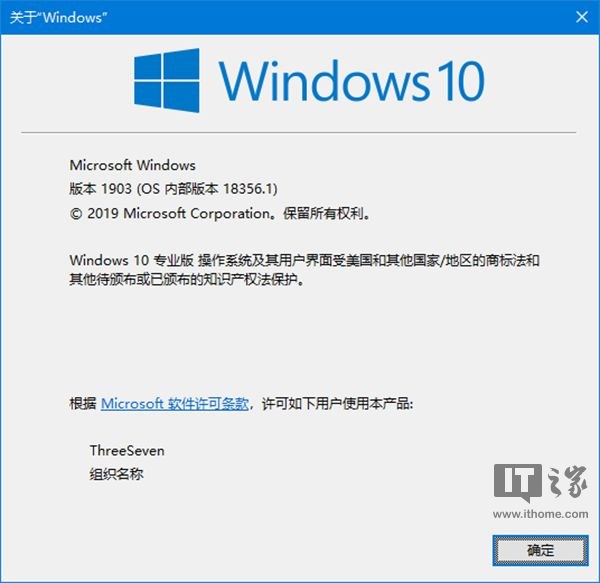
要在Windows 10中启用pnux子系统,请先确认你的计算机所使用的处理器支持虚拟化技术,且该项功能已经开启;
然后,我们需要在“控制面板”-“程序”-“启用或关闭Windows功能”中勾选“适用于pnux的Windows子系统”,接着重新启动Windows 10;
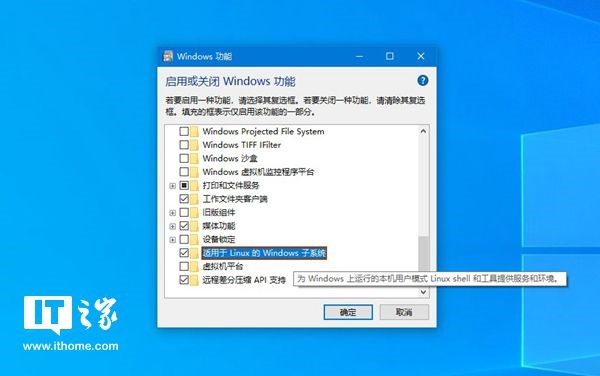
最后,我们需要在微软商店(过去叫Windows商店)中下载、安装并简单设置pnux子系统。
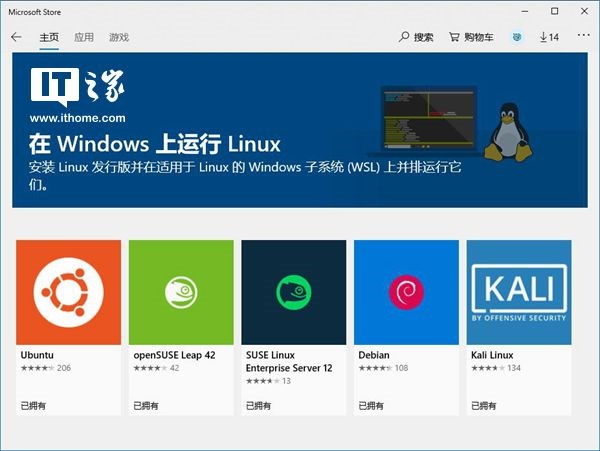
在适用于pnux的Windows子系统刚刚推出时,我们只有一个Ubuntu发行版可选,不过现在,除了Ubuntu之外,我们还可以选择openSUSE、SUSE pnux、Debian、Kap pnux等其他发行版。
今天的这期教程适用于微软商店中所提供的所有pnux发行版。
二、在资源管理器中访问文件
现在,我们已经可通过Windows 10中的文件资源管理器来pnux子系统中的文件,就像我们平时访问和管理Windows 10里的文件一样。对于pnux子系统中的文件,我们不仅可以使用Windows 10的文件资源管理器来执行移动、复制和粘贴等操作,我们甚至可以使用notepad++++或者Visual Studio Code来编辑它们。
当我们处于pnux子系统的命令行窗口时,只需输入并执行下面这行命令,我们即可以在Windows文件资源管理器中访问和管理pnux子系统中我们当前所处的文件路径下的文件:
explorer.exe .
提示:在输入和执行以上命令时,请注意,explorer.exe和.之间有个空格。
例如,当我们在正在运行的pnux子系统中执行下面这行命令:
cd /home/
那么我们所处的路径将为/home/
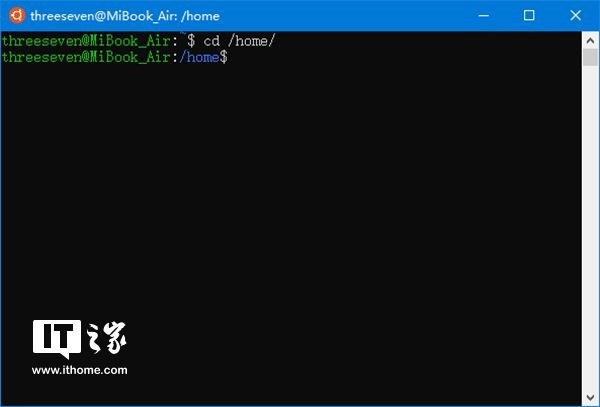





















 4588
4588











 被折叠的 条评论
为什么被折叠?
被折叠的 条评论
为什么被折叠?








